很多小伙伴在使用PPT来编辑演示文稿的时候,经常会需要在幻灯片中添加图片、文字或是页眉页脚等各种内容。有的小伙伴可能会需要给每页幻灯片都添加上编号,或是想要在新增幻灯片时自动添加上幻灯片页码,这时我们只需要在插入工具的子工具栏中打开“幻灯片编号”工具,在该工具页面中将“幻灯片编号”选项进行勾选,再点击应用到全部选项就能轻松实现。有的小伙伴可能不清楚具体的操作方法,接下来小编就来和大家分享一下PPT添加页码编号的方法。

1、第一步,我们先在电脑中找到一个演示文稿,然后右键单击选择“打开方式”,再在打开方式的列表中点击“powerpoint”选项

2、第二步,进入PPT页面之后,我们在该页面中点击一个幻灯片,然后在工具栏中打开“插入”工具

3、第三步,在“插入”工具的子工具栏中我们找到“幻灯片编号”工具,点击打开该工具

4、第四步,进入页眉页脚的幻灯片页面之后,我们在该页面中找到“幻灯片编号”选项,将该选项进行勾选,再点击“应用到全部”选项

5、第五步,点击应用到全部选项之后,我们在幻灯片页面中就能看到页码数字了,该数字是可以调整大小以及拖动到自己需要的位置的

以上就是小编整理总结出的关于PPT添加页码编号的方法,我们在PPT中打开插入工具,再找到“幻灯片编号”工具,在该工具页面中将“幻灯片编号”选项进行勾选,最后点击应用到全部选项即可,感兴趣的小伙伴快去试试吧。
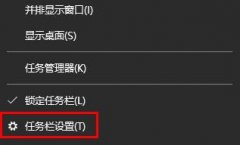 windows状态栏不见了解决方法
windows状态栏不见了解决方法
很多的用户在使用电脑的时候发现自己的windows状态栏不见了,也......
 win10蓝屏KERNEL-SECURITY-CHECK-FAILURE怎么解决
win10蓝屏KERNEL-SECURITY-CHECK-FAILURE怎么解决
我们在自己的电脑上安装更新了win10系统之后,对于一些用户可......
 excel如何转换为word文档格式?
excel如何转换为word文档格式?
Excel2016快速转换Word文档的方法 首先我们打开一个Excel2016文档。......
 仙剑奇侠传7敖胥怎么打 敖胥boss多形态打
仙剑奇侠传7敖胥怎么打 敖胥boss多形态打
仙剑奇侠传7敖胥怎么打?敖胥作为仙剑7最终的boss,很多玩家在......
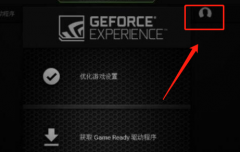 梅捷NVIDIA显卡驱动怎么更新
梅捷NVIDIA显卡驱动怎么更新
许多用户安装的都是NVIDIA显卡,但如果长时间不更新的话或者因......

如何在ppt中实现flash播放控制器 ppt中flash不能播放怎么办 在PowerPoint中插入Flash动画可以采用控件来实现,不过,如果插入的Flash动画本身不包括控制按钮,而你又想控制动画暂停或继续播放,...

使用ppt得过程中可以预计排练时间,进行自动放映,那么自动放映怎么改成手动放映呢?下面小编给大家整理了相关步骤介绍,感兴趣的小伙伴不要错过哦!...

ppt怎么旋转图片制作方法步骤 怎样将ppt插入图片旋转任意角度ppt怎么旋转图片制作方法步骤 怎样将ppt插入图片旋转任意角度 ppt中插入的图片倒过来了,想要将图形转正,该怎么做呢?下面我...
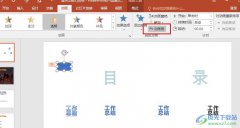
很多小伙伴在使用PowerPoint程序对演示文稿进行编辑时经常会需要给幻灯片中的内容添加动画效果。有的小伙伴想要将一个动画效果快速应用到多个目标上,但又不知道该使用什么工具进行设置...

很多小伙伴在日常工作和学习中都会需要制作各种各样的PPT,这种情况下我们就可以使用PowerPoint演示文稿这款强大的软件了。如果我们在PowerPoint演示文稿中希望将图片和文字合并为一张图片,...
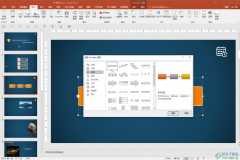
PowerPoint演示文稿是很多小伙伴都在使用的一款办公软件,在其中我们可以轻松地制作各种幻灯片。我们有时候会在幻灯片中插入一些组织结构图,如图系统默认的组织结构图的形状不够,小伙...
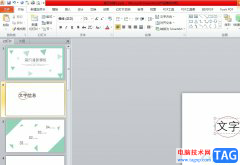
ppt是大部分用户很喜欢使用的一款演示文稿制作软件,它为用户带来了许多强大且实用的功能,满足用户编辑需求的同时,可以让用户简单轻松的制作出令人满意的演示文稿作品,因此ppt软件吸...
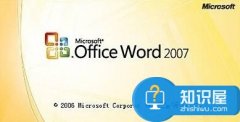
PPTX格式文件怎么打开 打开PPTX格式文件操作步骤 我们在网上下载一些文档资源的时候会发现,下载来的文档格式是多种多样的,然而有些格式需要专门的软件才能打开,比如最近下载的PPTX格式...

很多小伙伴都喜欢使用PPT程序来对演示文稿进行编辑,因为演示文稿中的功能十分的丰富,并且操作简单,在PPT中,我们可以在幻灯片中插入各种内容,例如图片、图表、形状、文字等。有的小...

很多小伙伴之所以喜欢使用PPT来对演示文稿进行编辑,就是因为PPT中的功能十分的丰富,能够满足我们对演示文稿的各种编辑需求。有的小伙伴在使用PPT对幻灯片进行动画路径添加时,想要更改...

PowerPoint演示文稿是一款非常好用的软件,很多小伙伴在需要编辑和制作幻灯片时都会选择使用该软件,在PowerPoint演示文稿中如果我们希望为图片,形状等元素设置颜色加深效果,小伙伴们知道...

小编打算制作一个具有交互功能的游戏式学习幻灯片,可是在PPT里面实现起来有些繁琐。经过不断的寻找和研究,最后发现Articulate Storyline 2不但能实现PPT的大部分功能,而且在交互性方面表现...

PowerPoint演示文稿是我们都比较熟悉的一款软件,在PowerPoint演示文稿等常常用办公软件中,我们可以在界面上方切换到不同的选项卡后使用各种工具进行想要的编辑操作。如果有需要,我们还可...
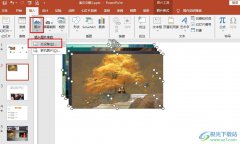
很多小伙伴都喜欢使用PPT程序来对演示文稿进行编辑,因为演示文稿中的功能十分的丰富,并且操作简单,在PPT中,我们可以在幻灯片中插入各种内容,例如图片、图表、形状、文字等。有的小...

在PowerPoint演示文稿中我们经常会插入一些图片,插入后还可以适当进行调整和设置。如果我们在PowerPoint演示文稿中插入图片后,希望去除图片的白边,小伙伴们知道具体该如何进行操作吗,其...